无论您是定期删除您的苹果手机信息,还是最近大量删除它们以释放存储空间,您都应该始终注意保存您仍然需要的文本。
但是,如果您不小心删除了一些本想保留的短信,请不要惊慌,有几种不同的方法可以在您的苹果手机上恢复丢失的短信。
这是你应该知道的。
- 您可以在删除后的一个月内在装有 iOS 16 的 iPhone 上检索已删除的短信。
- 如果您将备份保存到计算机,您还可以使用 iCloud、iTunes 或 Finder 恢复文本。
- 如果一切都失败了,请联系您的移动运营商——他们可能会为您恢复已删除的消息。
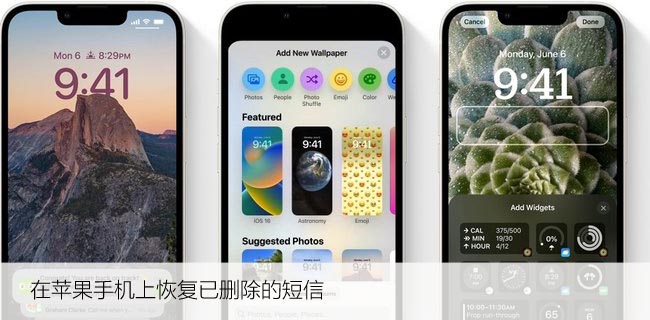
使用 iOS 16 恢复您的消息
使用 iOS 16,您可以在删除后的一个月内恢复所有短信。
您可以通过导航到Messages > Edit或Filters > Show Recently Deleted来执行此操作。
单击“编辑”或“过滤器”,然后单击“显示最近删除”。
从那里,您将看到可用于恢复的所有已删除邮件的列表。您可以恢复所有消息或仅恢复您选择的某些消息。
快速提示:为确保您已更新至 iOS 16,请查看我们的iPhone 更新指南。
使用 iCloud
如果您的iPhone 设置为备份到 iCloud,您或许可以使用最近的备份来恢复已删除的短信。
这会将您的 iPhone 恢复到您进行备份时的状态,这意味着虽然它可以帮助您恢复短信,但您可能会丢失一些其他数据。
去做这个:
1.打开“设置”应用程序并在顶部点击您的名字。
2.选择iCloud,并确保应用程序列表中的消息已打开。
3.点击iCloud 备份。检查您的 iPhone 最近是否进行了备份。
确保您已打开备份,并且您一直在保存它们。
4.返回主设置应用程序菜单并选择通用,然后向下滚动并选择重置或传输或重置 iPhone,具体取决于您的 iOS 版本。
5.点击清除所有内容和设置,然后确认这是您要执行的操作。您可能必须提供 iCloud 密码才能关闭“查找”。
6.您的 iPhone 需要几分钟才能恢复出厂设置。之后,您将看到 iPhone 的初始欢迎屏幕。完成前几个步骤,然后在“应用程序和数据”屏幕上,选择“从 iCloud 备份还原”。
使用 iCloud 备份设置您的 iPhone。
7.登录 iCloud 访问您的备份,然后选择您删除要恢复的短信之前的最后一个备份。
试试 iTunes 或访达
如果您将 iPhone 备份到 Mac 或 PC 而不是 iCloud,则可以尝试使用该备份恢复 iPhone。这意味着如果您使用的是 Windows,则使用 iTunes,如果您使用的是 Mac,则使用 Finder。
要使用 iTunes 或 Finder 检索已删除的 iPhone 信息:
1.将您的 iPhone 连接到电脑并打开 iTunes 或 Finder(如果它们没有自动弹出)。
2.在 iTunes 中,单击屏幕顶部的电话图标,然后从左侧菜单中选择摘要。在 Finder 中,单击位置下的手机名称。
单击 iTunes 中的手机图标或 Finder 中“位置”下的手机名称。
3.单击恢复备份,您的旧文本有望重新出现在您的手机上。如果他们不这样做,则您的备份不包含这些文本。
快速提示:如果“还原备份”按钮变灰,请单击显示“这台电脑”或“将您 iPhone 上的所有数据备份到这台 Mac”的气泡。您可以在找到所需的文本后将其改回。
向您的运营商请求已删除的消息
如果一切都失败了,请考虑联系您的电话运营商。某些服务提供商会像保留通话记录一样保留您的短信记录。
快速提示:您将无法从您的运营商处检索您的任何 iMessages,因为他们只保留SMS 消息的记录。
您需要登录您的运营商帐户或使用服务提供商的客户服务热线。无论哪种方式,从您的 iPhone 检索已删除的消息都是最后的努力。
如何在安卓手机上恢复已删除的短信
iPhone 并不是唯一能够检索已删除短信的设备。您也可以使用其他方法在 Android 智能手机上执行相同操作。
攻略专题
查看更多-

- 《纳米盒》下载课本点读方法
- 159 2025-03-03
-

- 《纳米盒》更换头像方法
- 203 2025-03-03
-

- 《龙息神寂》不盲者弥希亚技能介绍
- 137 2025-03-03
-

- 《斗战封天》萌新开局攻略及主界面功能介绍
- 207 2025-03-03
-

- 《纳米盒》绑定微信方法
- 114 2025-03-03
-

- 《可口的咖啡》打奶泡方法
- 114 2025-03-03
热门游戏
查看更多-

- 快听小说 3.2.4
- 新闻阅读 | 83.4 MB
-

- 360漫画破解版全部免费看 1.0.0
- 漫画 | 222.73 MB
-

- 社团学姐在线观看下拉式漫画免费 1.0.0
- 漫画 | 222.73 MB
-

- 樱花漫画免费漫画在线入口页面 1.0.0
- 漫画 | 222.73 MB
-

- 亲子餐厅免费阅读 1.0.0
- 漫画 | 222.73 MB
-






